Classic Shell is een al lang bestaand programma om verschillende Windows-interface-elementen, het Start-menu en Windows Explorer bijvoorbeeld, te vervangen door klassieke versies.
Hoewel het werd geleverd vóór de release van Windows 8, ging het echt van start toen Microsoft het besturingssysteem met zijn nieuwe fullscreen Start-interface uitbracht.
Classic Shell was een van de programma's die gebruikers van het besturingssysteem konden installeren om weer toegang te krijgen tot een startmenu waarmee ze vertrouwd waren.
Het programma is ook compatibel met Windows 10 en de meeste functionaliteit die het biedt is identiek aan wat werd aangeboden toen Windows 8 drie jaar geleden voor het eerst werd uitgebracht door Microsoft.
Classic Shell voor Windows 10 ondersteunt een aantal functies die niet beschikbaar zijn voor Windows 8 of eerdere versies van Windows in het algemeen, en een daarvan is de optie om de Windows 10-taakbalk volledig transparant te maken.
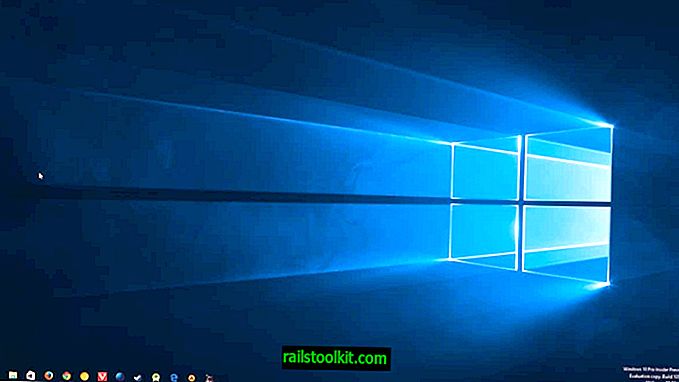
De optie om de taakbalk transparant te maken, is standaard niet ingeschakeld, wat u na de installatie duidelijk kunt zien, omdat de taakbalk na installatie nog steeds zichtbaar is.
Om dit in te schakelen, doet u het volgende:
- Klik met de rechtermuisknop op het Classic Shell-startmenupictogram en selecteer instellingen in het contextmenu dat wordt geopend.
- Classic Shell geeft standaard beperkte instellingen weer en het eerste wat u hoeft te doen is het vakje "Toon alle instellingen" bovenaan aan te vinken om ze allemaal weer te geven.
- Dit voegt talloze tabbladen toe aan het programma, waaronder "Windows 10-instellingen" waarop u moet klikken om door te gaan.
- Daar vindt u de voorkeur "taakbalk aanpassen". Schakel het in en schakel over naar transparant als het belangrijkste uiterlijk voor de taakbalk.
- Nadat u de wijziging hebt aangebracht, wijzigt u de opaciteitswaarde van de taakbalk en stelt u deze in op 0 (wat betekent dat volledig transparant).
- Wanneer u klaar bent, klikt u op OK om de wijzigingen toe te passen.
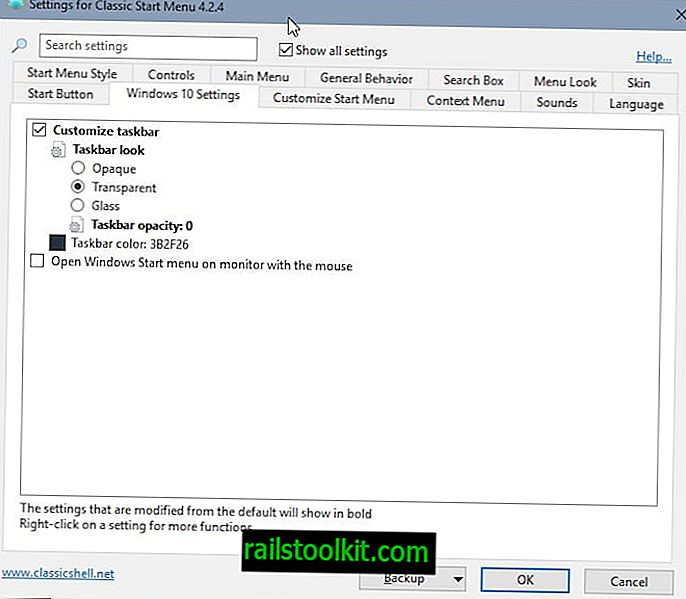
De taakbalk moet meteen transparant worden zodat alleen de pictogrammen worden weergegeven. Je kunt spelen met het dekkingsniveau of overschakelen naar glas of dekkend om te zien hoe ze eruit zien. De kleurinstelling van de taakbalk doet niets als u deze transparant hebt ingesteld met een dekking van 0.
Slotwoorden
Ik vind dit er best mooi uitzien, vooral als er een mooie achtergrond voor is die op het scherm past.
Dit wijkt af van de transparantie-instelling die u vindt onder Personalisatie in de Windows 10-instellingen. Hoewel je Start, taakbalk en Actiecentrum op transparant kunt instellen, wordt het niet volledig transparant als je die optie daar inschakelt.
Classic Shell doet dat en omdat het veel andere functies biedt die u misschien nuttig vindt, wilt u het misschien eens proberen als u dit nog niet hebt gedaan.














